Comment arrêter automatiquement l'exécution des entraînements sur Apple Watch

Si vous utilisez Apple Watch pour vos courses, vous savez que c'est un bon moyen de suivre votre distance, votre temps, votre allure et rythme cardiaque. Parfois cependant, vous devrez peut-être arrêter brièvement, en oubliant de mettre en veille votre montre, vous donnant des résultats inexacts.
Ça va, parce que maintenant vous pouvez régler automatiquement votre montre pour arrêter votre entraînement et la reprendre lorsque vous démarrez
Pour cela, ouvrez d'abord l'application Watch sur votre iPhone, descendez jusqu'à et tapez sur "Workout".
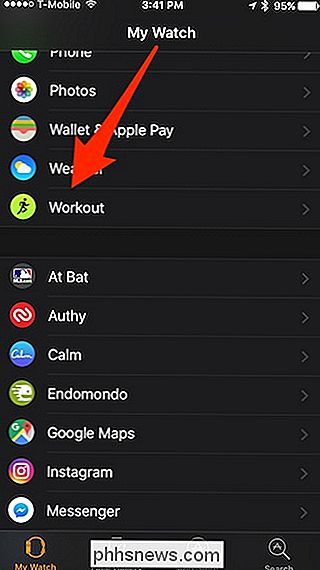
Sur l'écran Workout, mettez le commutateur "Running Auto Pause" sur On.
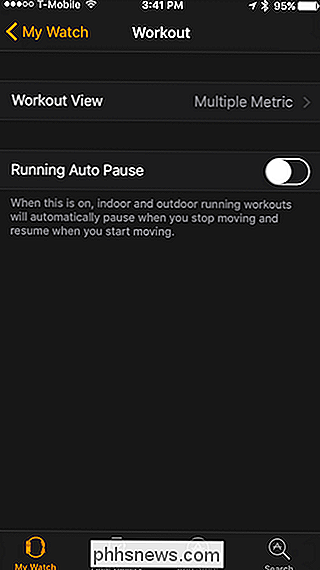
l'entraînement ne fera que marquer une pause lorsque vous arrêterez. Si vous continuez à marcher, même à marcher, il continuera à courir. Lorsque votre entraînement est interrompu, la montre tapera sur votre poignet et l'affichage sera légèrement atténué, indiquant "Suspendu" en haut de l'écran de contrôle.
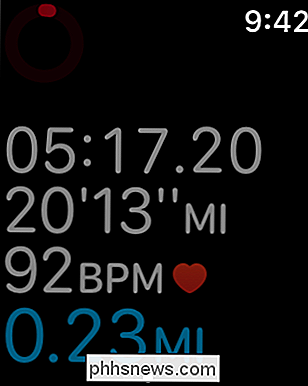
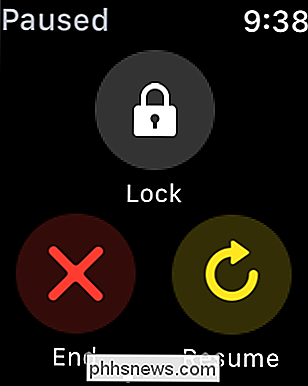
Lorsque vous recommencerez à bouger, la montre tapera de nouveau sur votre poignet et reprendra votre faire des exercices. Alternativement, vous pouvez appuyer sur "Reprendre" sur l'écran de contrôle.
C'est aussi simple que cela. Vous n'aurez plus à faire face à ce "oh non" la prochaine fois que vous vous arrêterez pour vérifier un message texte ou que vous terminerez votre course, mais oubliez de mettre manuellement en pause ou de terminer votre entraînement.

Comment supprimer les applications Facebook tierces de votre compte
Vous savez comment vous connecter à des services tels que Disqus, Best Buy ou Hulu (ou nos propres commentaires) avec votre Compte Facebook? C'est un moyen rapide et pratique d'éviter de créer un nouveau compte et un nouveau mot de passe pour chaque service Web sous le soleil, mais cette commodité gratuite a parfois un prix: l'accès à vos données.
Comment obtenir le mode portrait du Pixel 2 sur votre téléphone Nexus ou Pixel
Le mode portrait est sans doute le meilleur moyen de fumer sur les smartphones modernes - il est même devenu la raison acheter un téléphone sur un autre à ce stade. Mais si vous êtes globalement satisfait de votre téléphone de génération actuelle et que vous voulez simplement mettre la main sur cette douce action de portrait, maintenant vous pouvez.



